
L'application Opera est considérée comme l'un des navigateurs les plus fiables et les plus stables. Mais néanmoins, il y a des problèmes avec cela, en particulier la suspension. Souvent, cela se produit sur des ordinateurs à faible consommation tout en ouvrant un grand nombre d'onglets, ou le lancement de plusieurs programmes "lourds". Découvrons comment redémarrer le navigateur de l'opéra s'il gèle.
Fermer avec une manière standard
Bien sûr, il est préférable d'attendre, lorsque le navigateur commencera à fonctionner normalement, comme on dit «dispersé», puis fermez les onglets supplémentaires. Mais malheureusement, le système lui-même n'est pas toujours capable de reprendre le travail, sinon la récupération peut prendre une horloge et que l'utilisateur doit fonctionner dans le navigateur maintenant.
Tout d'abord, vous devez essayer de fermer le navigateur de manière standard, c'est-à-dire que, cliquez sur le bouton de fermeture sous la forme d'une croix blanche sur un fond rouge, situé dans le coin supérieur droit du navigateur.
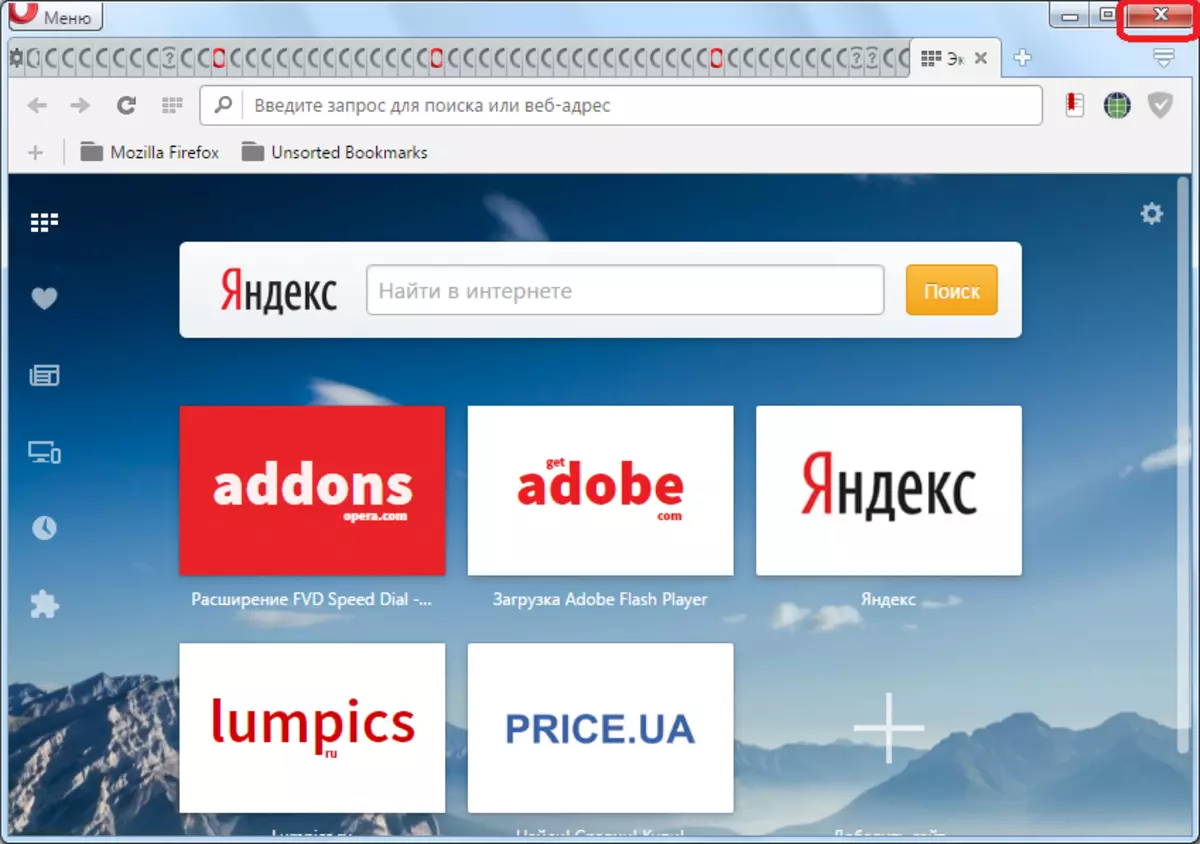
Après cela, le navigateur se fermera, ou un message apparaîtra avec lequel vous devez être d'accord sur la fermeture forcée, car le programme ne répond pas. Cliquez sur le bouton "Terminer maintenant".

Après la fermeture du navigateur, vous pouvez le courir à nouveau, c'est-à-dire de redémarrer.
Redémarrer à l'aide du gestionnaire de tâches
Mais malheureusement, il y a des cas lorsque vous essayez de fermer un navigateur lorsqu'il est suspendu, il ne réagit de aucune façon. Ensuite, vous pouvez tirer parti de la conclusion des processus proposés par Windows Task Manager.
Pour démarrer le gestionnaire de tâches en cliquant sur le bouton droit de la souris de la barre des tâches et dans le menu contextuel qui apparaît, sélectionnez l'élément "Run Task Manager". En outre, on peut appeler en tapant le clavier Ctrl + Shift + ESC sur le clavier.

Dans la liste du gestionnaire de tâches, le gestionnaire de tâches affiche toutes les applications qui ne fonctionnent pas en arrière-plan. Nous recherchons un opéra parmi eux en cliquant sur son nom avec le bouton droit de la souris et dans le menu contextuel, sélectionnez l'élément "Supprimer la tâche". Après cela, le navigateur de l'opéra sera fermé de force, et vous, comme dans l'affaire précédente, sera en mesure de le redémarrer.
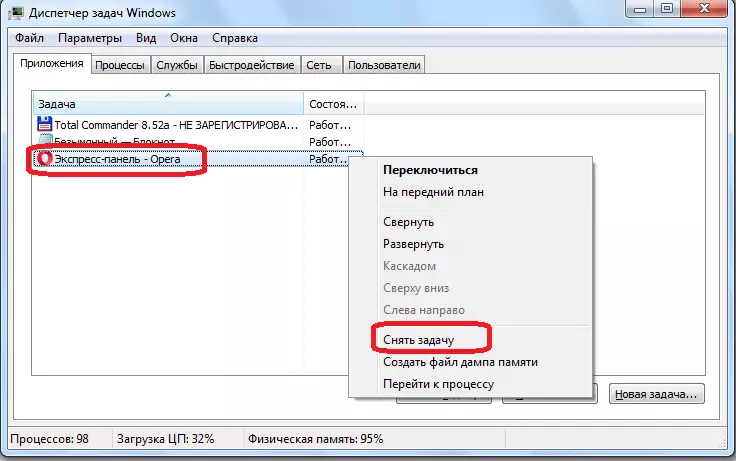
Achèvement des processus de fond
Mais cela arrive quand il ne montre aucune activité sur un navigateur extérieur, c'est-à-dire qu'il n'est pas affiché dans son ensemble sur l'écran du moniteur ou dans la barre des tâches, mais en même temps, cela fonctionne à l'arrière-plan. Dans ce cas, allez à l'onglet Processes du répartiteur des tâches.

Nous avons une liste de tous les processus exécutés sur l'ordinateur, y compris les arrière-plans. Comme d'autres navigateurs sur le moteur du chrome, l'opéra de chaque onglet correspond à un processus distinct. Par conséquent, les processus d'exécution simultanément liés à ce navigateur peuvent être plusieurs.
Cliquez sur chaque processus d'exécution Opera.exe Cliquez avec le bouton droit de la souris sur, puis sélectionnez l'élément "Terminer processus" dans le menu contextuel. Ou simplement sélectionnez le processus et appuyez sur le bouton Supprimer du clavier. De plus, pour compléter le processus, vous pouvez utiliser un bouton spécial dans le coin inférieur droit du gestionnaire de tâches.

Après cela, une fenêtre apparaît d'avertissement sur les conséquences de l'achèvement forcé du processus. Mais puisque nous devons urgemment reprendre le travail du navigateur, cliquez sur le bouton "Terminer processus".

Une telle procédure devrait être effectuée dans le gestionnaire de tâches avec chaque processus de fonctionnement.
Redémarrer un ordinateur
Dans certains cas, non seulement le navigateur peut accrocher, mais également l'ensemble de l'ordinateur dans son ensemble. Naturellement, dans de telles conditions, le responsable des tâches échouera échouera.
Il est souhaitable d'attendre lorsque l'ordinateur reprendra le travail. Si l'attente a été retardée, vous devez appuyer sur le bouton de redémarrage "chaud" de l'unité système.
Mais il convient de rappeler qu'une solution similaire, pas besoin d'abuser, car les redémarrages «chauds» fréquents peuvent sérieusement nuire au système.
Nous avons examiné divers cas de redémarrage du navigateur de l'opéra quand il se bloque. Mais il est préférable d'évaluer de manière réaliste les capacités de votre ordinateur et de ne pas surcharger avec des volumes de travail excessifs, ce qui entraîne la congélation.
